¿Cómo editar una plantilla de correo electrónico existente en Outlook?
Aplicar una plantilla de correo electrónico en Outlook es sencillo, pero ¿qué pasa si necesitas realizar cambios en una plantilla existente? A diferencia de crear una nueva, editar una plantilla guardada requiere reemplazarla con una versión actualizada. Esta guía te lleva paso a paso por el proceso.
Edita una plantilla de correo electrónico existente reemplazándola en Outlook
Edita una plantilla de correo electrónico existente reemplazándola en Outlook
Sigue estos pasos detallados para modificar una plantilla de correo electrónico existente en Outlook, asegurando que tu plantilla guardada se mantenga actualizada con el contenido y formato más recientes. Al reemplazar la plantilla antigua con una versión revisada, puedes mantener la consistencia y eficiencia en tus comunicaciones por correo electrónico.
1. Haz clic en "Inicio" > "Nuevos elementos" > "Más elementos" > "Elegir formulario" para abrir el cuadro de diálogo "Elegir formulario".

2. En el cuadro de diálogo "Elegir formulario", (1) selecciona "Plantillas de usuario en el sistema de archivos" desde la lista desplegable "Buscar en", (2) haz clic para resaltar la plantilla de correo electrónico especificada, y luego (3) haz clic en el botón "Abrir".

3. Ahora se crea un nuevo correo basado en la plantilla seleccionada. Edítalo según sea necesario, luego haz clic en "Archivo" > "Guardar como".
4. En el cuadro de diálogo "Guardar como", (1) escribe el mismo nombre que la plantilla existente en el cuadro "Nombre de archivo", (2) elige "Plantilla de Outlook" desde la lista desplegable "Guardar como tipo", y (3) haz clic en el botón "Guardar".

5. Aparecerá el cuadro de diálogo "Confirmar guardar como". Haz clic en "Sí" para continuar.
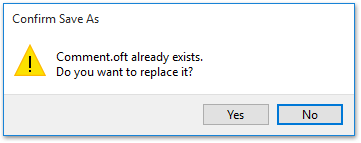
Hasta ahora, has editado exitosamente la plantilla de correo electrónico existente.
📩 ¡Responde instantáneamente a varios correos electrónicos con una plantilla!
¿Cansado de escribir las mismas respuestas de correo electrónico una y otra vez? Con la función de Kutools para Outlook 'Responder a correos seleccionados con plantilla', puedes enviar respuestas preformateadas a varios correos electrónicos en solo unos clics, ahorrándote tiempo y esfuerzo. Simplemente selecciona los correos electrónicos, ve a "Kutools" > "Procesamiento Masivo" > "Responder a correos seleccionados con plantilla" y elige tu respuesta precreada. ¡Así de fácil es optimizar tu flujo de trabajo y responder al instante!

Artículos relacionados
Cambiar la plantilla de correo predeterminada en Outlook
Obtener la ubicación del archivo de las plantillas de Outlook (.oft files)
Las mejores herramientas de productividad para Office
Noticia de última hora: ¡Kutools para Outlook lanza su versión gratuita!
¡Descubre el nuevo Kutools para Outlook con más de100 increíbles funciones! Haz clic para descargar ahora.
📧 Automatización de correo electrónico: Respuesta automática (disponible para POP e IMAP) / Programar envío de correo electrónico / CC/BCC automático por regla al enviar correo / Reenvío automático (Regla avanzada) / Agregar saludo automáticamente / Dividir automáticamente correos con múltiples destinatarios en emails individuales...
📨 Gestión de correo electrónico: Recuperar correo electrónico / Bloquear correos fraudulentos por asunto y otros filtros / Eliminar duplicados / Búsqueda Avanzada / Organizar carpetas...
📁 Adjuntos Pro: Guardar en lote / Desanexar en lote / Comprimir en lote / Guardar automáticamente / Desconectar automáticamente / Auto Comprimir...
🌟 Magia en la interfaz: 😊Más emojis bonitos y modernos / Avisos cuando llegan emails importantes / Minimizar Outlook en vez de cerrar...
👍 Funciones en un clic: Responder a Todos con Adjuntos / Correos antiphishing / 🕘Mostrar la zona horaria del remitente...
👩🏼🤝👩🏻 Contactos y Calendario: Agregar contacto en lote desde emails seleccionados / Dividir un grupo de contactos en grupos individuales / Eliminar recordatorio de cumpleaños...
Utiliza Kutools en tu idioma preferido — disponible en Inglés, Español, Alemán, Francés, Chino y más de40 idiomas adicionales.


🚀 Descarga con un solo clic — Consigue todos los complementos para Office
Muy recomendado: Kutools para Office (5 en1)
Descarga los cinco instaladores a la vez con solo un clic — Kutools para Excel, Outlook, Word, PowerPoint y Office Tab Pro. Haz clic para descargar ahora.
- ✅ Comodidad en un solo clic: Descarga los cinco paquetes de instalación en una sola acción.
- 🚀 Listo para cualquier tarea en Office: Instala los complementos que necesites cuando los necesites.
- 🧰 Incluye: Kutools para Excel / Kutools para Outlook / Kutools para Word / Office Tab Pro / Kutools para PowerPoint